一、实现效果
如图,在需要打开的文件或文件夹右键 - 快速操作 - 使用 VS Code 打开,即可在VS Code中快速打开文件夹。

二、实现步骤
1、快捷键 【Command + 空格键】打开搜索,输入【自动操作】,打开 自动操作 应用;
2、点击 新建文档 - 快速操作 - 选取 ;

3、如图,实用工具 - 双击 运行 Shell 脚本 - 工作流程收到当前 文件或文件夹 位于 访达,然后在运行Shell脚本输入 如下内容:
for f in "$@"
do
open -a "Visual Studio Code" "$f"
done
4、【Command + S】保存该脚本,输入 :用 VS Code 打开。
完成啦~然后就可以出现实现效果图了。文章来源:https://www.toymoban.com/news/detail-724716.html
文章来源地址https://www.toymoban.com/news/detail-724716.html
到了这里,关于给Mac添加右键菜单--使用VSCode打开的文章就介绍完了。如果您还想了解更多内容,请在右上角搜索TOY模板网以前的文章或继续浏览下面的相关文章,希望大家以后多多支持TOY模板网!


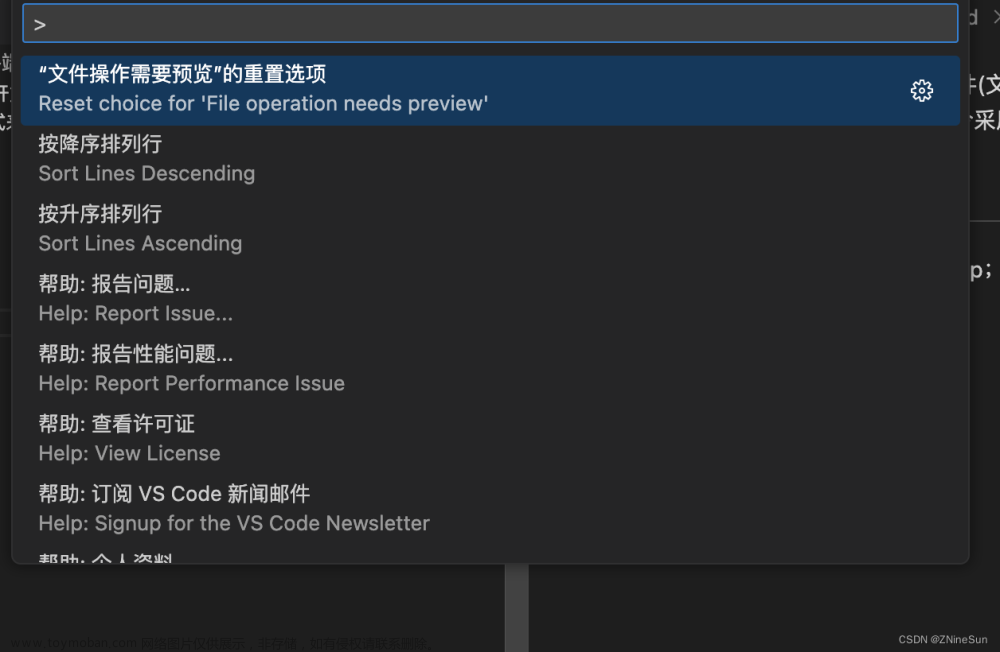
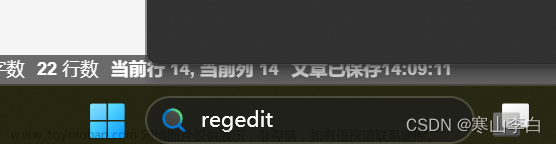

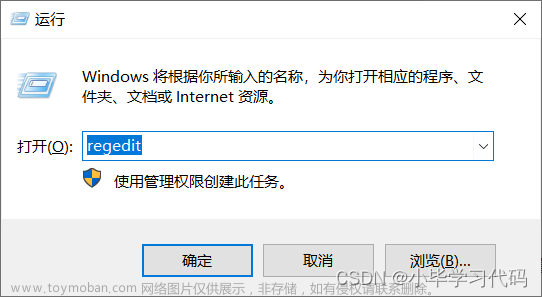
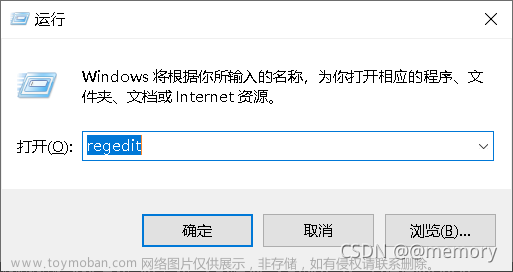


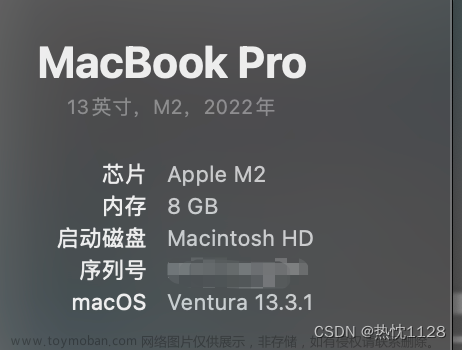
![Mac电脑配置李沐深度学习环境[pytorch版本]使用vscode](https://imgs.yssmx.com/Uploads/2024/02/742228-1.png)



